- Apple Watch Series 6の使い勝手はどんな感じ?
- Apple Watch Series 3から買い替えのメリットは?
アップルウォッチ3をApple公式サイトで下取りに出して、アップルウォッチ6に買い替えてみました!
Apple公式下取りの手順が変更?Apple Trade Inで集荷前のアップルウォッチの初期化方法をご紹介!
そろそろアップルウォッチの電池の持ちが悪くなってきたなぁと思い、3年ぶりの買い替えです。
アップルウォッチ3からの買い替えのメリットが下記3つです。
- 電池の持ちがよくなった
- 画面が常時表示出来るようになった
- 画面が大きくなってデザインが増えた
今回、1ヶ月ほど使ってみたので、アップルウォッチ6の使い勝手などレビューしたいと思います!
- 睡眠計測したい人
- iPhoneをよく失くす人
- LINEやメール通知を知りたい人
アップルウォッチ3と6の比較
Apple Watch Series3とApple Watch Series6を比較すると、主に3つ違いがあります。
- 画面サイズ
- 画面デザイン
- センサー
画面サイズ

まずは画面サイズの比較です。
左がApple Watch Series3、右がApple Watch Series6。
Apple Watch Series6の方が一回りほど大きくなってます。
38mmから40mmになって、文字も大きくなったので視認性がアップしました。

ついでに、重さ比較をしてみました。


アップルウォッチ3が29g、アップルウォッチ6が30gとほとんど違いはありません。
画面デザイン
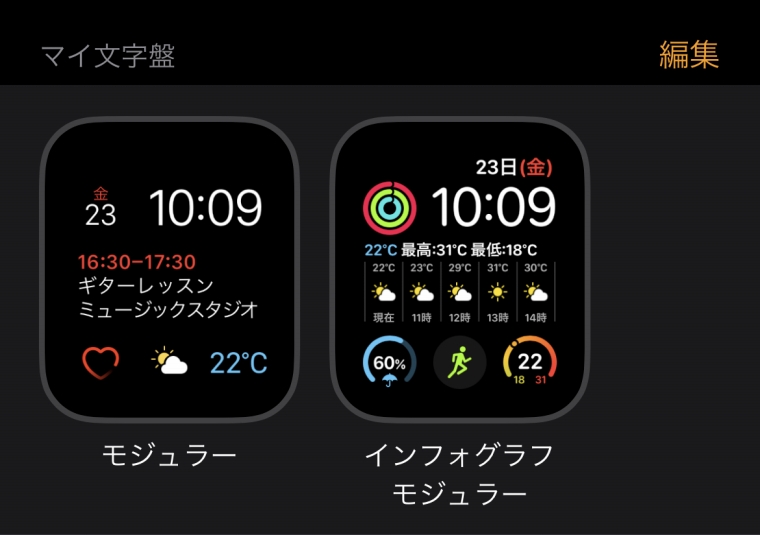
Apple Watch Series3から6に買い替えて、良かったのがデザインが増えた点です。
好みがあるかと思いますが、1画面に色々な情報を表示することが出来ます。
マイ文字盤として、「モジュラー」を気に入って使っていましたが、Apple Watch Series6には3にはなかった「インフォグラフモジュラー」というものがあります。
これまで5つの情報だったのが6つまで設定可能です。
ちなみに、現在は下記のようなカスタマイズ設定にしています。
- 左上:アクティビティ
- 日付
- 中:気象情報
- 左下:降水確率
- 中央下:ワークアウト
- 右下:天気・気温
こちらはほんの一例で、マイ文字盤(画面デザイン)がApple Watch Series3からかなり増えたので、気分を変えたい時などに色々とデザインが変えられていい感じです。
センサー

センサー比較です。
左がApple Watch Series3、右がApple Watch Series6です。
Apple Watch Series6の新しいセンサーは、4つのLEDクラスターと4つのフォトダイオードで構成されています。
Apple Watch Series6の特徴が、「血中酸素濃度が測定出来る」というのがウリだったりします。
健康の未来が、手首の上に。
革命的な新しいセンサーとアプリで、体に取り込まれた酸素のレベルを
チェックする。進化した常時表示Retinaディスプレイで、フィットネスの 測定値を一目で確認する。もっと健やかに、もっとアクティブに、もっとつながれる。そんな毎日が手首の上から始まります。Apple公式サイトより
特に設定は必要なく、アップルウォッチ自体が定期的に血中酸素濃度を測定してくれます。
iPhoneのヘルスケアアプリの「バイタル」から取り込まれた酸素のレベルをグラフで表示してくれます。
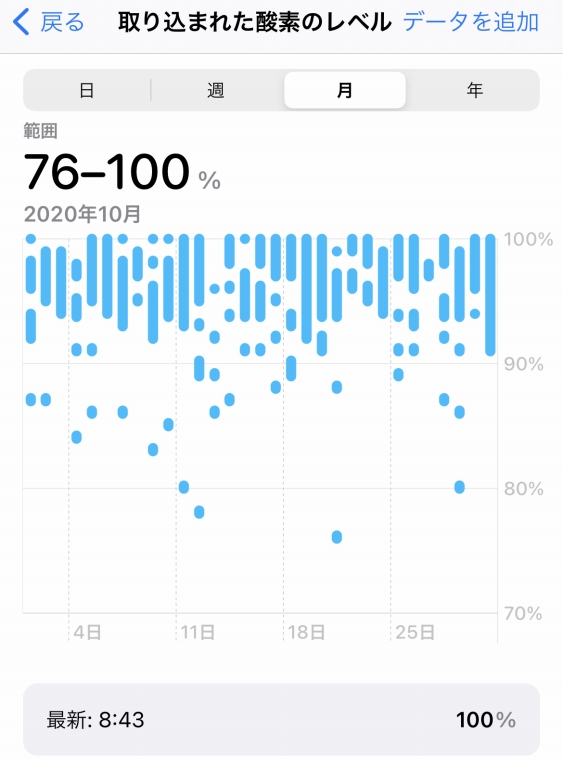
これまで心拍数や歩数はApple Watch Series3でも計測していましたが、血中酸素濃度まで計測出来るので健康をより意識されている方にオススメです。
アップルウォッチおすすめ活用法
ここでは、アップルウォッチのおすすめの活用法をご紹介します。
主に下記3つが活躍してます。
- 睡眠計測する
- iPhoneを探す
- LINEやメール通知を受け取る
アップルウォッチにSuicaを設定して使っていますが、恩恵が大きいのは上記3つです。
睡眠計測する
アップルウォッチでおすすめのアプリがこちら。
Auto Sleepです。
寝ているときにApple Watchをつけているだけで、睡眠時間や睡眠の質を計測してくれます。
こんな感じで睡眠を可視化してくれます。
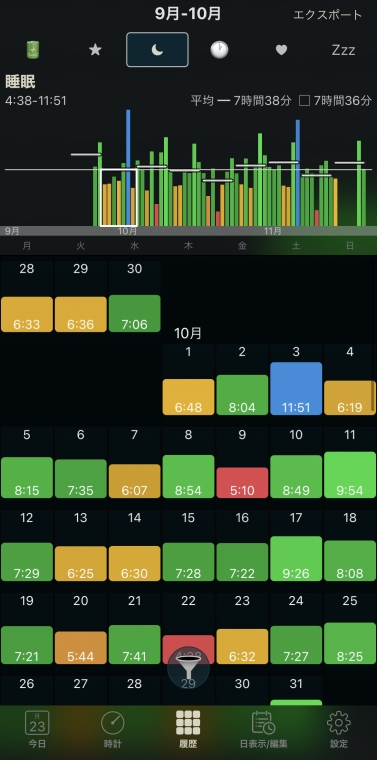
夜更しした日が一目瞭然ですね^^;
これまでApple Watch Series3では寝ている間に充電していましたが、Apple Warch Series6は電池の持ちが良くなり急速充電されるようになったので、寝ている間にもアップルウォッチを装着することが出来るようになりました。

お風呂に入っている間や起床後に充電してます♪
iPhoneを探す
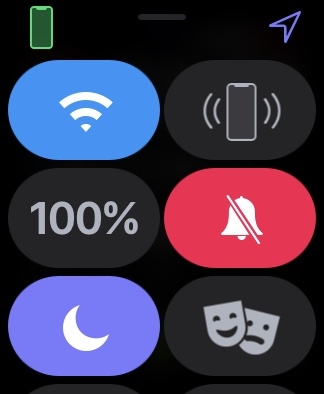
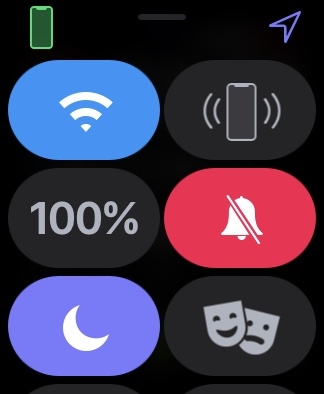
Apple WatchからiPhoneを音で鳴らしてくれます。
Apple Watchを下から上にスワイプして右上のiPhoneボタンをタップすると、iPhoneを鳴らすことが出来ます。
家の中で、ついついiPhoneをポンッと置いて、どこに置いたか忘れてしまうんです。。



この機能は地味に役立ってます;
LINEやメール通知を受け取る
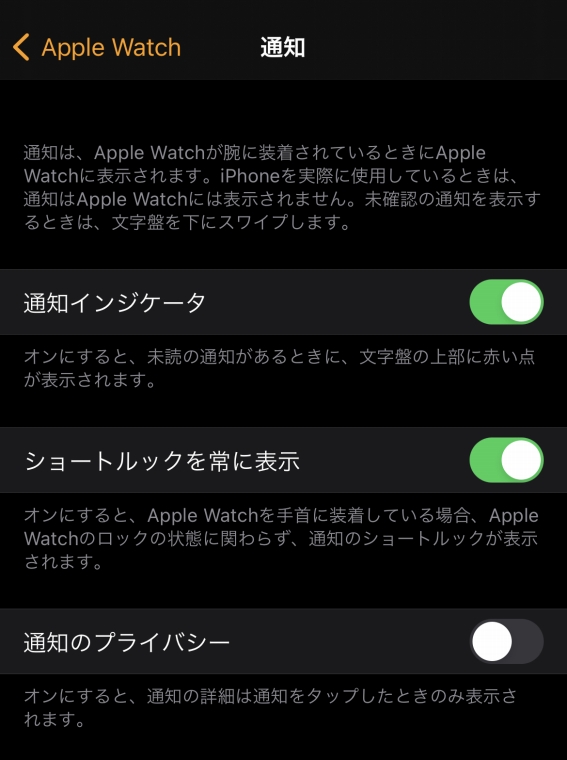
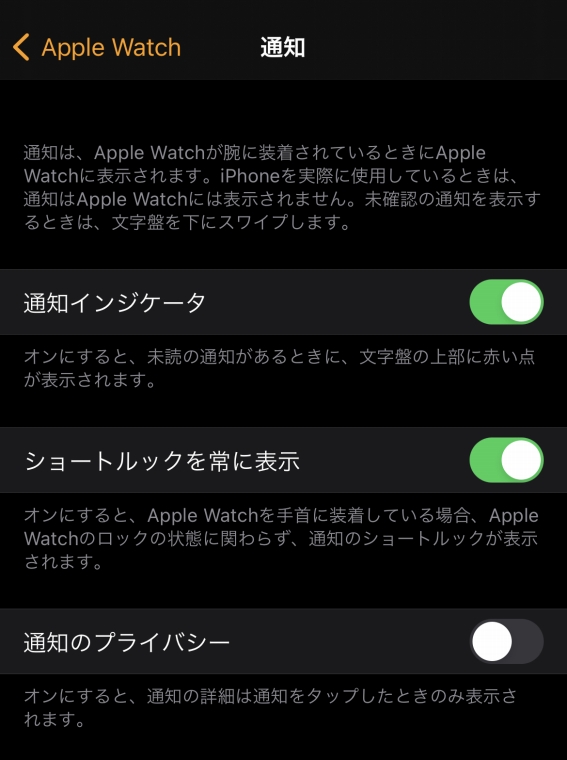
LINEやメール通知を受け取る機能。
iPhoneにしてから通知に気づかないことが良くあったんですよね。
いちいち通知を気にするのは作業が中断して良くない場合もありますが、必要な通知に気付かないこともしばしば。
そんな時、必要な通知をアップルウォッチで受け取ることが出来るようになりました。
Watchアプリの通知から設定することが出来ます。
転倒検出機能が作動!?
この前、転んだら、アップルウォッチから通知がきました。
娘のリップスティックを借りたら、派手にすっ転びました/(^o^)\
— ヨシタカ🍤趣味ブログ (@ystk_rl) December 29, 2020
アップルウォッチを付けてて、初めてこんな通知が出ました😳
だ、大丈夫ですが(;・∀・)
腰が、、、(;´∀`)…痛いなぁ…#アップルウォッチ #転倒検出 pic.twitter.com/ChhYr6azbd
まさか、こんな機能があるとは、とびっくりしました。
Apple Watch Series 4 以降は、着用者が転倒した場合にそのことを検知し、手首を叩いてくれるほか、警告音を鳴らし、画面にメッセージを表示してくれます。そのまま緊急通報サービスに連絡するか、または、Digital Crown を押して左上隅の「閉じる」をタップするか、「大丈夫です」をタップして通知を閉じることができます。
https://support.apple.com/ja-jp/HT208944
マスクをつけていてもiPhoneロック解除可能に!
マスクをつけていてもアップルウォッチを装着しているとiPhoneのロック解除が可能になりました。
iPhone12を使っていて、Face ID(顔認証)でのロック解除は便利だったのですが、マスク姿ではロック解除が出来ず困っていました。。
それが、マスクと一緒に Apple Watch を着けていれば、iPhone を持ち上げて覗き込むだけでロックを解除できるようになりました。
「Apple Watch でロックを解除」の設定方法が下記です。
- iPhone で設定 App を開く
- 「Face ID とパスコード」をタップし、パスコードを入力
- 下にスクロールして「Apple Watch でロックを解除」を表示し、Apple Watch の名前の横で機能をオン
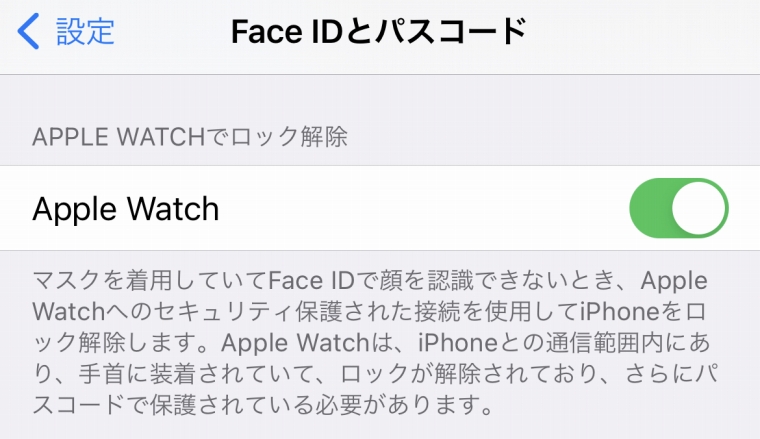
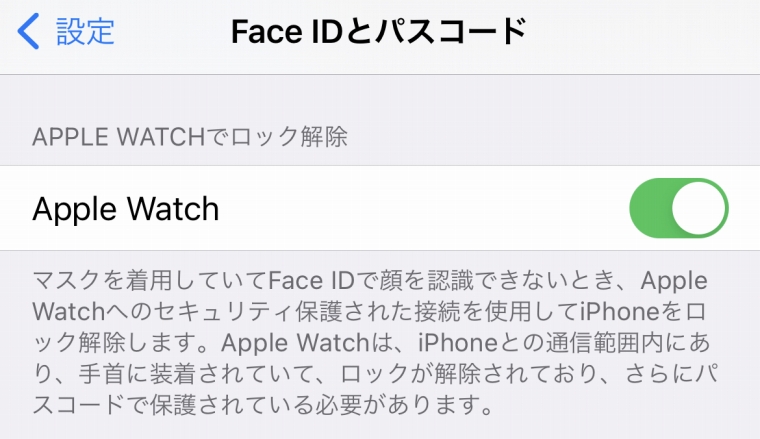



結構便利です♪
さあApple Watch 6を使ってみよう!
今回、Apple Watch 3から6に3年ぶりに買い替えてみました。
買い替えのメリットが下記3つです。
- 電池の持ちがよくなった
- 画面が常時表示出来るようになった
- 画面が大きくなってデザインが増えた
センサーが新しくなって、血中濃度測定が出来たり、電池の持ちが良くなったので、睡眠の計測など活用の幅が広がりました。
最近の活用しているのは下記3つです。
- 睡眠計測する
- iPhoneを探す
- LINEやメール通知を受け取る
ヘルスケアに興味のある方にぜひオススメです。
Apple Watch 3でも十分だった面もありますが、デザインも増えてますし、Apple Watch 6オススメです!
とはいえ、最新モデルまでの機能(血中酸素濃度測定)はいらないなという方はApple Watch SEがオススメです。
価格を1万5千円ほど抑えることが出来ます♪
正直なところ、普段使っている機能はApple Watch SEでも出来ることなので、最新モデルではなくSEで十分な気もします。
ぜひ用途に応じて好きなモデルを探してみてくださいね^^
  Apple Watch Series 6 |   Apple Watch Series 3 |   Apple Watch SE | |
| 価格 | ¥41,580 から | ¥21,760 から | ¥32,780 から |
| ケースのサイズ | 40mmまたは44mm | 38mmまたは42mm | 40mmまたは44mm |
| 表示領域 | 759平方ミリメートルまたは977平方ミリメートルの表示領域 | 563平方ミリメートルまたは740平方ミリメートルの表示領域 | 759平方ミリメートルまたは977平方ミリメートルの表示領域 |
| ケースの厚さ | 10.7mmの薄さ | 11.4mmの薄さ | 10.7mmの薄さ |
| 常時表示Retinaディスプレイ | ○ | – | – |
| プロセッサ | 64ビットデュアルコアS5プロセッサ S5と比べて最大20パーセント高速 | デュアルコアS3プロセッサ | 64ビットデュアルコアS5プロセッサ S3プロセッサと比べて最大2倍高速 |
| 血中酸素ウェルネス | ○ | X | X |
| 電気心拍センサー | 電気心拍センサー | – | – |
| 光学式心拍センサー | 第2世代の光学式心拍センサー | 光学式心拍センサー | 第2世代の光学式心拍センサー |
| コンパス | ✓ | – | ✓ |
| 転倒検出 | ✓ | – | ✓ |
| Digital Crown | 触覚的な反応を返すDigital Crown | Digital Crown | 触覚的な反応を返すDigital Crown |
アップルウォッチの初期化方法については、こちらの記事を御覧ください。
Apple公式下取りの手順が変更?Apple Trade Inで集荷前のアップルウォッチの初期化方法をご紹介!




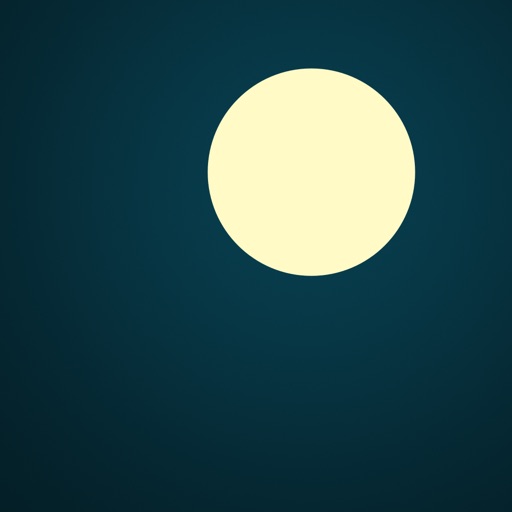



コメント